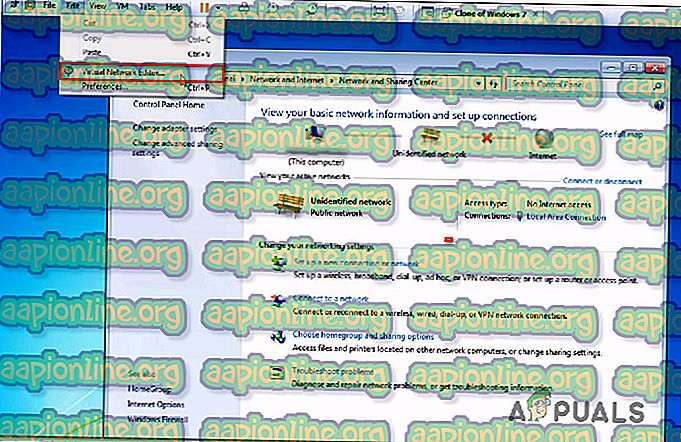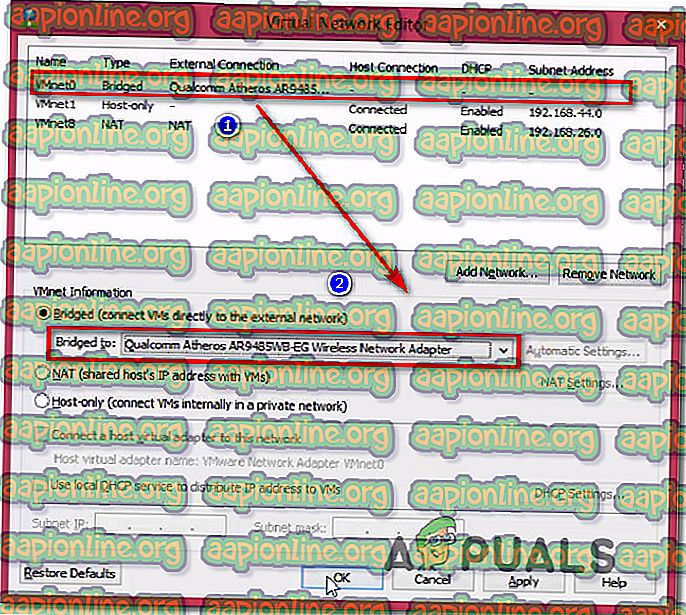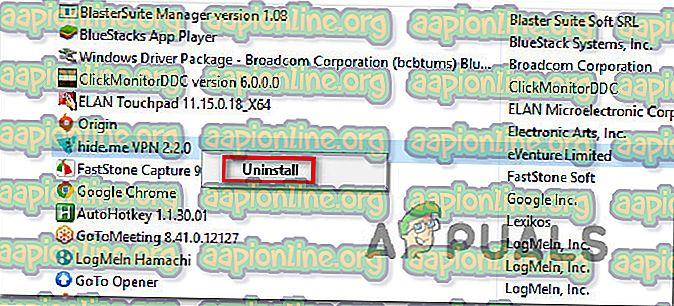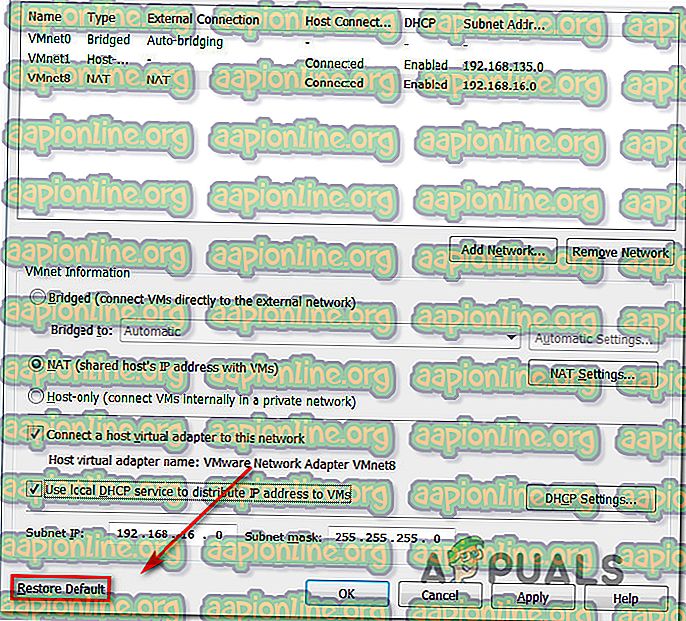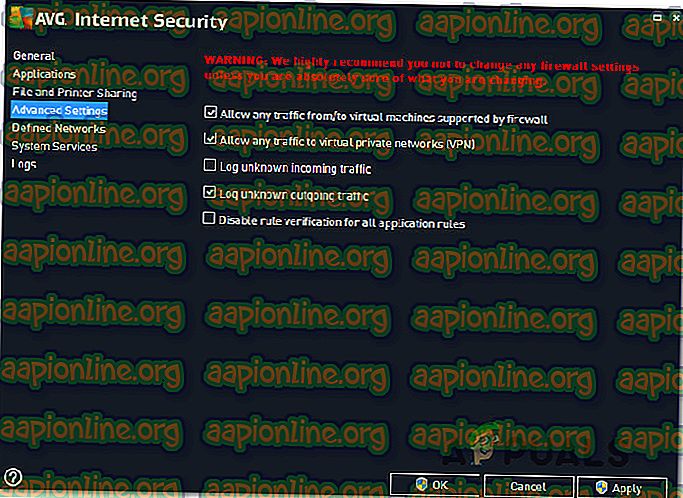Поправка: ВМваре премоштена мрежа не ради
Неки корисници ВМваре Воркстатион Плаиер-а и ВМваре Воркстатион Про извештавају да имају премошћене мрежне проблеме са свим својим машинама за госте. Оно што се догађа је да нико од њихових гостујућих ВМ-а не може контактирати машину домаћина и матична машина не може контактирати машине за госте. Извештава се да се овај проблем појављује у системима Виндовс 7, Виндовс 8 и Виндовс 10.

Шта узрокује проблеме са ВМваре Бридгед Нетворком?
Истражили смо овај одређени проблем гледајући различите корисничке извештаје и стратегије поправке које се обично користе да би се решио овај проблем. На основу онога што смо сакупили, постоји неколико уобичајених сценарија који су познати доводећи до овог проблема:
- Вмнетбридге.сис је упакован - Као што се испоставило, овај посебан проблем може се појавити у оним случајевима када је услуга одговорна за премошћени режим погрешно покренута или остаје у стању „удова“. У овом конкретном случају проблем можете решити тако да покренете неколико наредби у повишеном командном ретку.
- ВМваре одабире погрешну виртуелну мрежу - Ако оставите ВМваре да одабере коју виртуелну мрежу треба да користи за премошћивање, велике су шансе да ће на крају користити мрежу без активне везе с интернетом, што на крају доводи до овог проблема. Један од начина за решавање овог проблема је постављање одређене виртуелне мреже за коју знате да функционише.
- Вмваре премошћује погрешан адаптер - Ако прелазне поставке препустите Аутоматски, овај ће се проблем догодити ако ВМнет0 заврши премошћивањем мрежног адаптера који тренутно не одржава вашу интернетску везу. Овај проблем можете решити тако да ручно одаберете премосни адаптер.
- Превише непотребних адаптера - Вмваре није баш добар у одабиру идеалног адаптера матичне мреже који би се требао користити за премошћивање. Срећом, можете осигурати да софтвер не одабере погрешан уклањањем свих непотребних адаптера са листе Аутоматског премошћивања.
- ВПН клијент омета ВМваре - Постоји неколико ВПН клијената (посебно Ендпоинт Ремоте Аццесс ВПН) за које се зна да ометају премошћивање функције ВМваре-а. Ако је овај сценарио применљив, проблем можете решити деинсталирањем ВПН клијента са хост рачунара.
- ВиртуалБок адаптери ометају ВМваре - Као што је неколико корисника пријавило, овај посебан проблем може се јавити и ако сте претходно користили ВиртуалБок (пре него што сте пребацили на ВМваре) Ако се мрежни адаптери које користи ВиртуалБок и даље користе, мораћете да искључите да би се решио проблем у ВМваре-у.
- Ажурирање система Виндовс прекинуло је премоштајну значајку - Ако ажурирате на Виндовс 10 буилд 1703 или новији док је инсталиран ВМваре, употријебљено ажурирање ће на крају избрисати пар кључева регистра који су битни за премошћивање функције. У овом случају проблем можете решити враћањем поставки задатака Виртуал Нетворк Едитор на задане вредности.
- Ватрозид треће стране блокира премошћивање - Постоји неколико АВ пакета који укључују ватрозид (најчешће АВГ и БитДефендер) за који се зна да узрокује овај посебан проблем. Ако је овај сценарио применљив, можете користити уграђено решење да бисте омогућили виртуелним машинама кроз ватрозид или их уопште онемогућили.
Ако се тренутно борите да решите исти проблем, овај чланак ће вам пружити неколико корака за решавање проблема. Доле ћете открити колекцију метода које су други корисници у сличној ситуацији успешно користили за решавање проблема с премошћеним ВМваре мрежом.
За најбоље резултате, препоручујемо вам да следите потенцијалне поправке редоследом којим су представљени. Покушали смо да покријемо сваки могући сценарио, тако да је један од следећих метода везан за решавање проблема у вашем одређеном сценарију
1. метод: Поновно покретање система Вмнетбридге.сис преко администраторског ЦМД-а
ВМнетбридге.сис (ВМваре Бридге Цонтрол ) такође може узроковати овај одређени проблем у случајевима када се датотека погрешно покрене или постане искривљена пре него што може олакшати комуникацију између рачунара и главног рачунара.
Ако је овај сценарио применљив, велике су шансе да ћете успети да решите проблем у основи поновним покретањем бмнетбридге сервиса помоћу повишене командне линије. Неколико погођених корисника известило се да им је овај поступак омогућио да реше проблем, пошто су домаћин и машине за госте покренули комуникацију следећи пут када је покренут ВМваре прозор.
Ево кратког водича за поновно покретање вмнетбриддге.сис путем административног ЦМД-а:
- Проверите да ли је радна станица ВМваре затворена заједно са било којом отвореном машином за госте.
- Притисните тастер Виндовс + Р да бисте отворили дијалог за покретање. Затим откуцајте „цмд“ и притисните Цтрл + Схифт + Ентер да отворите повишену командну линију. Када видите одзивник за потврду УАЦ (Контрола корисничког налога), кликните Да да бисте додељели административне привилегије.

- Унутар повишене командне линије унесите следеће команде по редоследу и притисните тастер Ентер након сваке да бисте поново покренули ВМнетбридге услугу:
нет стоп вмнетбридге нет старт вмнетбридге
- Након што се ВМНетСервице поново покрене, затворите повишен командни редак, поново отворите ВМваре радну станицу и монтирајте виртуелну машину за коју се претходно сусрећемо са проблемима.
Ако проблем још увек није решен, а и даље имате исти проблем премоштене мреже, пређите на следећи метод испод.
2. метод: Коришћење одређене виртуелне мреже (ВМнет0)
Неколико погођених корисника известило је да је за њих проблем у потпуности решен након што су конфигурирали своју ВМваре радну станицу за употребу одређене виртуалне мреже ( ВМнет0 ). Како се испоставило, ако оставите мрежну везу на Бридгед, постоји шанса да ће програм користити погрешну.
У великој већини случајева, ВМнет0 је исправна виртуелна мрежа коју треба користити у овом случају. Ево кратког водича о томе како програмирати ВМваре за коришћење прилагођене виртуелне мреже (ВМнет0):
- Отворите ВМВаре Воркстатион, кликните десним тастером миша на виртуелну машину са којом имате проблема (из левог менија) и изаберите Подешавања.
- Унутар поставки виртуалног строја одаберите картицу Хардвер . Затим на листи уређаја изаберите Мрежни адаптер .
- Када је изабран мрежни адаптер, пређите на десну страну и кликните на преклопник повезан са Цустом: Специфиц виртуал нетворк .
- Затим помоћу падајућег менија у наставку одаберите ВМнет0 са листе одређених виртуелних мрежа.
- Кликните У реду да сачувате конфигурацију, а затим поново покрените виртуелну машину и погледајте да ли сте сада у могућности да се повежете на Интернет са својом виртуелном машином.

Ако проблем још увек није решен и даље имате проблема са мрежним мостом у ВМваре Воркстатион, пређите на следећи метод у наставку.
Трећи начин: Поништавање избора свих адаптера, осим физичке мрежне картице
Ако користите Воркстатион Про, а не осећате мрежно повезивање унутар својих виртуелних машина током коришћења премошћеног повезивања, проблем ћете моћи решити помоћу ВМВаре Виртуал Нетворк Едитор да бисте поништили све мрежне адаптере који нису битни на мрежну везу.
Неколико погођених корисника известило је да су машина домаћина и машина за госте започели дељење тренутака за интернетску везу након што је извршена ова измена.
Важно: Ова метода ће бити применљива само ако користите ВМваре Воркстатион Про. Ниже наведени кораци не могу се поновити на ВМваре Воркстатион Плаиер-у!
Ево кратког водича о томе како то учинити:
- Отворите ВМваре Воркстатион ПРО и помоћу траке на врху отворите Едит> Виртуал Нетворк Едитор .
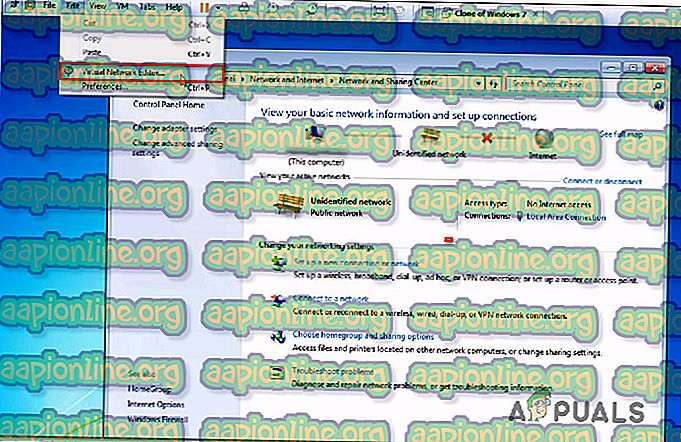
Напомена: Такође можете потпуно затворити ВМваре Воркстатион и користити функцију претраге Виндовс (притисните тастер Виндовс) да бисте потражили ВМВаре Виртуал Нетворк Едитор.
- Унутар виртуелног мрежног уређивача кликните на дугме Промени поставке на дну екрана.
- Будући да се проблем највероватније појављује зато што је адаптер за збрке збуњен, направимо ствари јаснијима тако што ћемо са листе виртуалних мрежа одабрати Вмнет0 и променити Бридге у опцију Аутоматски у мрежни адаптер који тренутно користите (у овом случају, адаптер за бежичну мрежу).
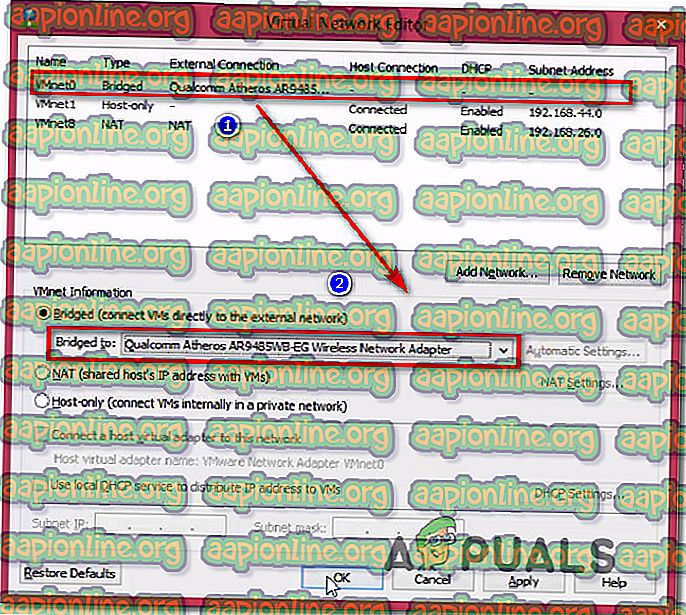
- Поново покрените своју ВМВаре Воркстатион виртуелну машину и погледајте да ли је проблем решен.
Ако се и даље сусрећете са истим проблемом или ова метода није била применљива на ваш одређени сценарио, пређите на следећи метод у наставку.
Метода 4: Уклањање свих непотребних адаптера матичне мреже
Ако користите ВМваре Воркстатион Плаиер (бесплатна верзија) и горе наведени метод није био применљив, на овај начин то можете учинити из бесплатне верзије. У великој већини случајева грешка се дешава зато што софтвер има пуно адаптера хост мреже за изабрати када треба да одабере један за премошћену мрежну везу.
Софтвер често изабере мрежни адаптер који не може олакшати везу с Интернетом, што ствара и проблем о коме се говори у овом чланку. Ако је овај сценарио применљив, проблем можете решити прилично лако тако што ћете бити сигурни да су адаптери домаћина који нису неопходни за овај поступак уклоњени из менија Аутоматска подешавања премошћавања .
Ево кратког водича о томе како то учинити:
- Прво морамо прво открити који мрежни адаптер се користи за тренутну везу с Интернетом. Овај први корак је неопходан јер ће нам помоћи да откријемо које адаптере мрежне мреже треба касније одбацити.
- Притисните тастер Виндовс + Р да бисте отворили дијалог за покретање. Затим откуцајте „нцпа.цпл“ и притисните Ентер да бисте отворили мени мрежне везе .
- Унутар менија Мрежне везе погледајте која се мрежа тренутно користи. То можете уочити ако погледате који унос има зелену икону сигнала. Једном када уочите активну мрежну везу, погледајте који мрежни адаптер се користи за њу. То можете директно видети под именом мреже - у нашем случају је Куалцомм Атхерос АР9285 .
- Сада када знате адаптер мрежног домаћина који треба користити, отворите ВМваре Воркстатион, десном типком миша кликните на виртуалну машину с којом имате проблема и одаберите Поставке.
- Унутар екрана поставки виртуелне машине одаберите картицу Хардвер, а затим изаберите Мрежни адаптер са доње листе.
- Када је изабран уређај мрежног адаптера, пређите на десни део екрана и проверите преклопницу повезану са Премоштен (под мрежном везом ). Затим кликните на дугме Конфигурирај адаптере .
- У менију Аутоматска подешавања премошћавања поништите све осим адаптера матичне мреже који сте открили у кораку 3.
- Кликните У реду да сачувате конфигурацију, а затим покрените виртуелну машину и погледајте да ли имате делујућу премошћену мрежну везу.

Ако се и даље сусрећете са истим проблемом, пређите на следећи метод у наставку.
Метод 5: Уклањање ВПН клијента са рачунара
Како се испоставило, до овог посебног проблема може доћи и ако активно користите ВПН везу да бисте заштитили анонимност на вебу. Неколико погођених корисника известило је да је премоштена веза започела с радом како се очекивало чим су деинсталирали ВПН клијент.
Напомена: Ако желите да користите ВПН клијент, можете испробати различите провајдере док не откријете опцију која није у сукобу са ВМваре Воркстатион. У већини случајева ВПН клијент за који се извештава да је у сукобу са ВМваре радном станицом је Ендпоинт Ремоте Аццесс ВПН, али може бити и других.
Ево кратког водича за деинсталирање вашег ВПН клијента како бисте решили проблем повезане мреже:
- Притисните тастер Виндовс + Р да бисте отворили дијалог за покретање. Затим откуцајте „аппвиз.цпл“ и притисните Ентер да отворите екран Програми и функције .

- Унутар екрана Програми и функције идите кроз листу апликација и пронађите ВПН клијент који тренутно користите.
- Кликните десним тастером миша на ваш ВПН клијент и изаберите Деинсталирај. Затим следите наредбе на екрану да бисте довршили деинсталацију.
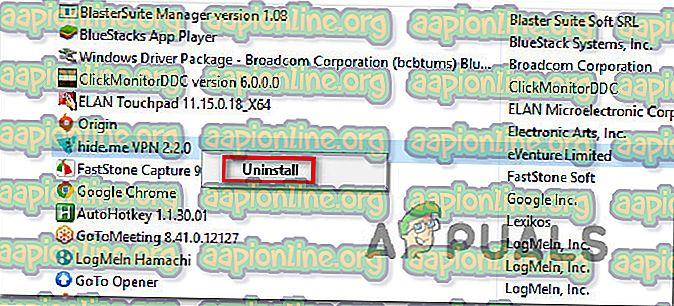
- Након што се деинсталира ВПН клијент, поново покрените рачунар и погледајте да ли је проблем са премоштеном везом решен покретањем исте виртуелне машине која вам је раније стварала проблеме.
6. метод: Онемогућавање свих ставки на ВиртуалБок мрежи из мрежних веза
Ако сте претходно користили Виртуал бок, имајте на уму да бисте могли наићи на проблеме ако пређете на ВМваре (премоштени режим). Како се испоставило, адаптер / и које виртуални оквир заостаје могу изазвати проблеме са премошћеном везом унутар ВМваре-а.
Ако је овај сценарио применљив на вашу тренутну ситуацију и желите да користите ВМваре, постоје три начина за даље:
- Деинсталирајте ВиртуалБок заједно са адаптером који је кориштен софтвер.
- Почните да користите НАТ помоћу ВМВаре
- Онемогућите све мрежне уносе који припадају ВиртуалБок-у из менија Нетворк Цоннецтионс
Будући да овај водич говори о томе да вам помогне да користите повезану везу са ВМваре Воркстатион, фокусираћемо се на трећу опцију, јер је најмање наметљива. Ево кратког водича за деактивирање свих ставки на ВиртуалБок мрежи за решавање функције птица на ВМваре-у:
- Притисните тастер Виндовс + Р да бисте отворили дијалог за покретање . Затим откуцајте „нцпа.цпл“ и притисните Ентер да отворите картицу Мрежне везе .
- Унутар картице Нетворк Цоннецтионс кликните десним тастером миша> Онемогући сваки мрежни адаптер који припада ВиртуалБоку. Можда имате један или можда имате неколико различитих адаптера, у зависности од тога колико сте широко користили функције ВиртуалБока .
Напомена: Ако од вас затражи УАЦ (Контрола корисничког налога), кликните Да да бисте добили потребна дозвола за деактивирање виртуелног адаптера.
- Након што је онемогућен сваки ВиртуалБок адаптер, отворите ВМваре, покрените виртуелну машину која вам је раније стварала проблеме и погледајте да ли функције премошћавања не раде.

Ако се и даље сусрећете са истим проблемом, пређите на следећи метод у наставку
7. начин: Враћање поставки виртуалног мрежног уређивача на задане вредности
Како се испоставило, постоји једна посебна Виндовс 10 конструкција која прекида премошћену везу на ВМваре Воркстатион. Како се испоставило, ако ажурирате на Виндовс 10 изграђен 1703 или новији док је инсталиран ВМваре, функција мрежног премошћивања постат ће неупотребљива уколико се не спроведу ручне акције.
То се догађа зато што ово ажурирање брише неколико кључева (ВМнетДХЦП и ВМваре НАТ Сервице) који на крају ефикасно прекидају премошћивање унутар ВМВаре Воркстатион. Али како се испоставило, штету можете исправити врло лако форсирајући ВМваре да рекреира два кључа регистра враћањем поставки подразумеваног подешавања Виртуал Нетворк Едитор-а.
Напомена: Следећи кораци су применљиви само за кориснике Вмваре Воркстатион ПРО и не могу се копирати на ВМваре Плаиер.
Ево кратког водича о томе како то учинити:
- Отворите Филе Екплорер и идите на следећу локацију:
Ц: \ програмске датотеке (к86) \ ВМваре \ ВМваре Воркстатион \ вмнетцфг.еке
- Након што стигнете тамо, десном типком миша кликните на вмнетцфг.еке и одаберите Покрени као администратор .
- Једном када успете да отворите Виртуал Нетворк Едитор са административним привилегијама, кликните на Врати задано, а затим кликните на Примени да бисте спремили промене.
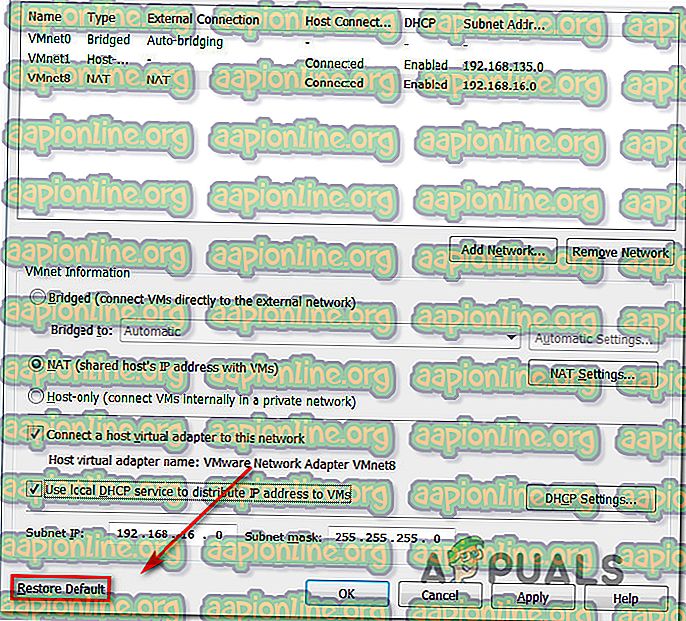
- Поново покрените ВМваре радну станицу и видите да ли мост режим ради како је предвиђено.
Ако ова метода није била применљива или се још увек сусрећете са овим одређеним проблемом, пређите на следећи метод у наставку.
Метода 8: Допуштање ВМваре виртуелних машина са заштитног зида АВГ-а (ако је применљиво)
Као што се испоставило, овај посебан проблем може се јавити и ако користите безбедност треће стране (која укључује фиревалл) која је презаштићена мрежним везама којима управља. Неколико погођених корисника известило се да су успели да реше проблем након што су открили да је АВГ фиревалл (или слично безбедносно решење) одговоран за њихов проблем премошћеног начина рада у ВМваре-у.
Ажурирање: Чини се да овај проблем може проузроковати и заштитни зид Битдефендера. Будући да БитДефендер не укључује опцију која ће омогућити виртуелне мреже кроз њихов фиревалл, једини начин је у овом случају потпуно искључити фиревалл.
Ако је овај сценариј применљив на вашу тренутну ситуацију и користите АВГ Интернет Сецурити, проблем можете брзо решити тако што ћете изменити АВГ напредна подешавања како би омогућили свим виртуелним машинама и саобраћају. Ево како то учинити:
- Отворите Аваст Интернет безбедност и идите на Подешавања> Стручни режим> Напредне поставке .
- Унутар менија Напредна подешавања проверите да ли је потврђен оквир повезан са Дозволи било какав промет од / до виртуелних машина које подржава фиревалл.
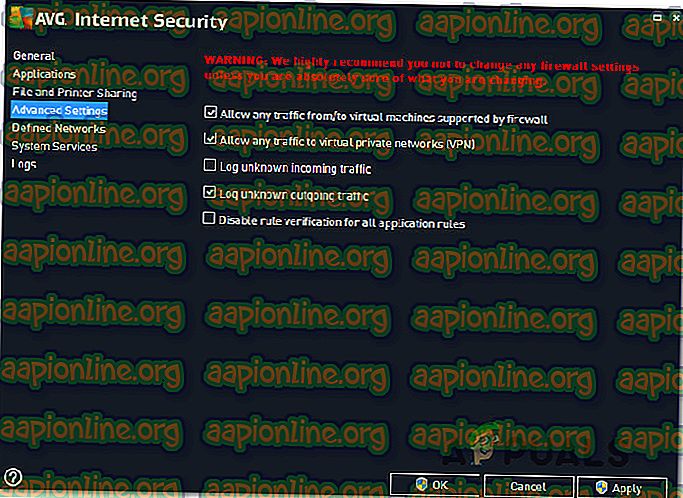
- Кликните на дугме Примени да сачувате тренутну конфигурацију.
- Поново покрените ВМваре и погледајте да ли је проблем решен.
Напомена: ако користите неки други сигурносни пакет и мислите да би ова метода могла бити применљива, потражите на мрежи посебне кораке о томе како да омогућите виртуелним мрежама у складу са заштитним зидом који користите.х